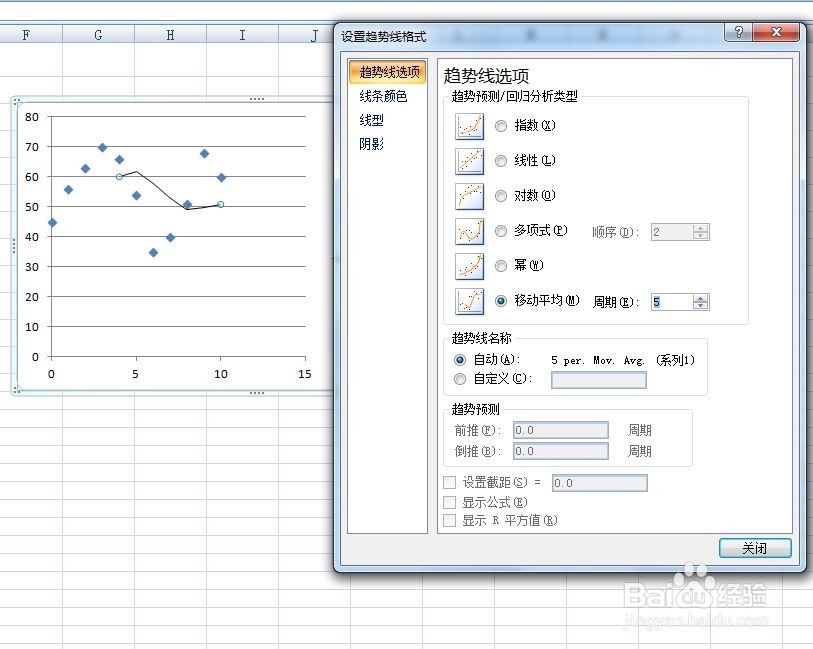移动平均线怎么画
1、第一步,先要拿到原始数据,有了初始数据才能进行移动平均的处理,所以这里双击打开一篇Excel表,里面已经有了原始数据。
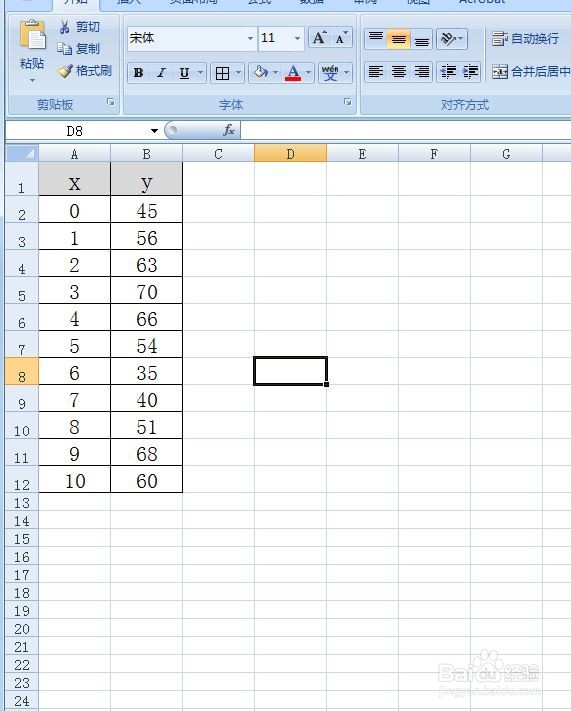
2、接下来需要将原始数据用图表的形式画出来,点击表格上方的“插入”菜单,在图表区域可以选择不同样式的图表,这里选择“散点图”。
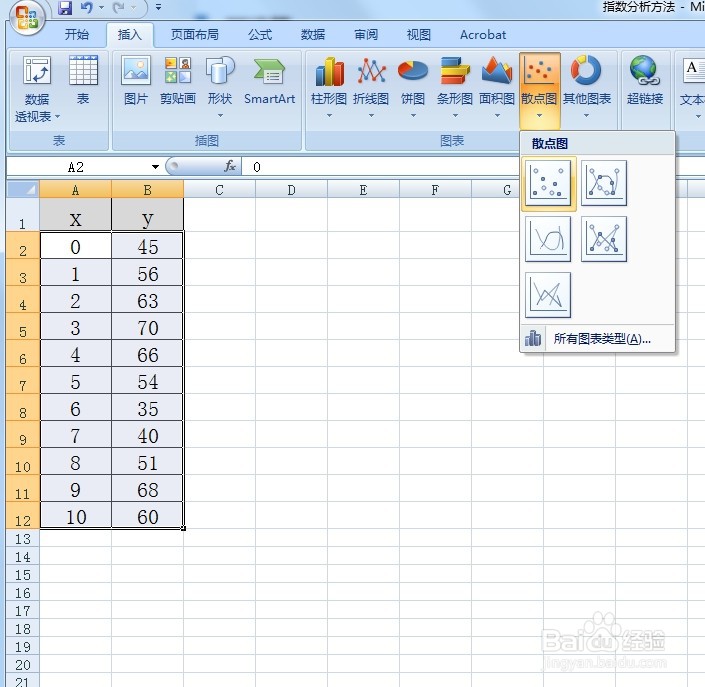
3、选择“散点图”之后,可以看到原始数据已经通过图表形式画出来了,当然可以进一步美化一下图表,比如添加横纵坐标轴的标题等,这只是画出移动平均线的准备工作。
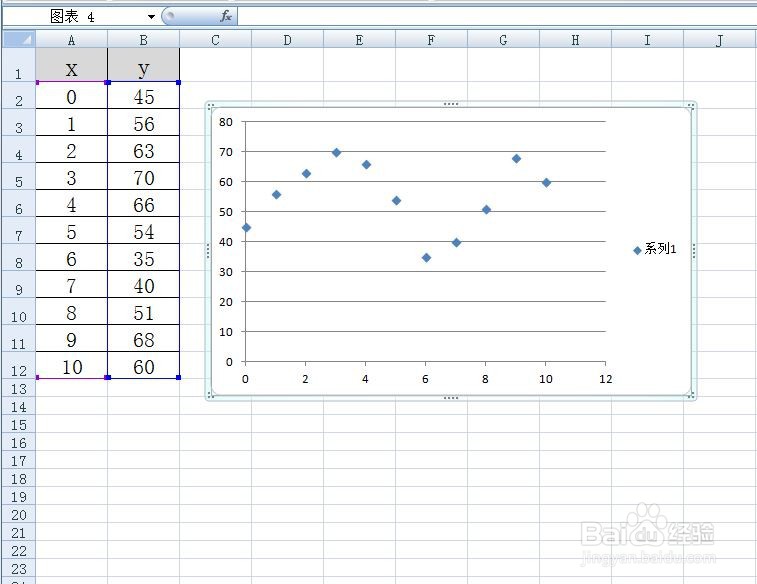
4、接下来开始绘制移动平均线,鼠标双击图表可以激霰翌倡戈活“布局”菜单,接下来需要选择“趋势线”在趋势线中选择“双周期移动平均”,即周期为2,数据每两个取一个平均值,再将平均值绘制出来。

5、周期可以自己设定,需要点击“其他趋势线选项”,在“设置趋势线格式”中选择“移动平均”,周期可以自行输入,周期数不能大于数据的总数。